Win11 24H2镜像更新教程和一些注意事项
2024 / 10 / 10
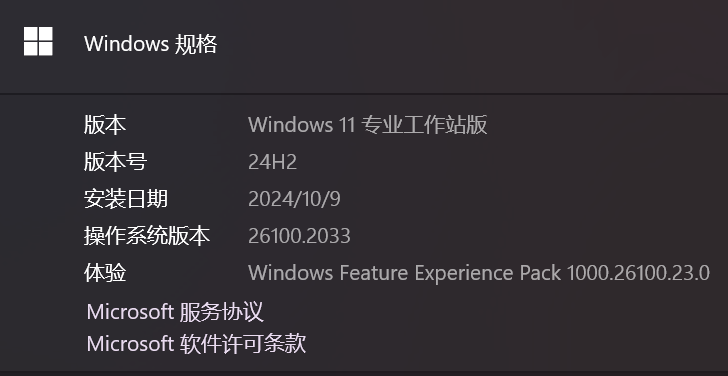
个人体验
昨天更新了Win11 24H2,很多细节体验都变得丝滑流畅了,尤其是任务栏上的动画。另外系统设置中进一步集成了一些原本需要在控制中心才能调控的功能,还有一些元素的外观也发生改变了,比如任务管理器和远程桌面。总得来说,Win11 24H2才真正意义上算是现代化的Win11操作系统,我深度体验了一晚,包括日常的工作和激情地游戏,一切都很稳定,性能没有降低,体验和丝滑程度反而提升了不少,个人非常推荐大家更新,下面是一个具体的ISO镜像更新教程,以及更新后一些可能存在的小问题的解决办法。
更新前的注意事项
首先,建议你自行了解Win11 24H2系统的改进和已知问题,你可以在微软官方的更新日志中找到(随便谷歌一下就行),仍然不放心的话,可以去网络论坛上翻找一些类似的前人更新前后的问题总结,确认问题不会发生在自己的设备上之后,就可以放心更新了。
更新方法
STEP1 镜像下载(推荐收藏)
进入Windows官方ISO镜像下载网站 下载最新镜像(推荐收藏这个官网地址,也提醒大家不要在第三方网站下载系统镜像)。
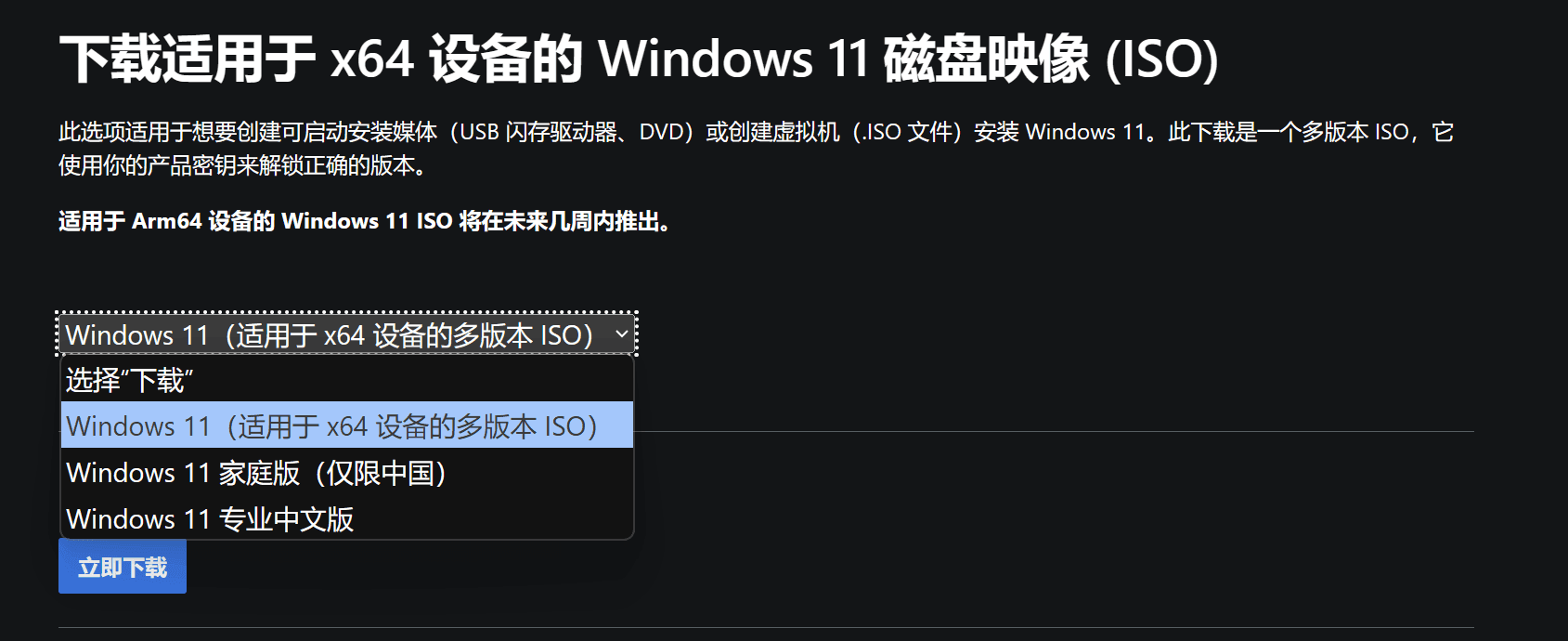 只要你不是Arm芯片架构的电脑,你就放心选择第一项。(如何查看自己的电脑是X86架构还是Arm架构,可以自行在网络上搜索)
只要你不是Arm芯片架构的电脑,你就放心选择第一项。(如何查看自己的电脑是X86架构还是Arm架构,可以自行在网络上搜索)
之后点击“立即下载”,然后稍微等待几秒,就会弹出“选择产品语言”,这里的语言选择,建议和你系统设置的语言保持一致(我不确定如果不保持一致是否会出现问题),比如我的系统设置语言是中文,我就选择了简体中文镜像。
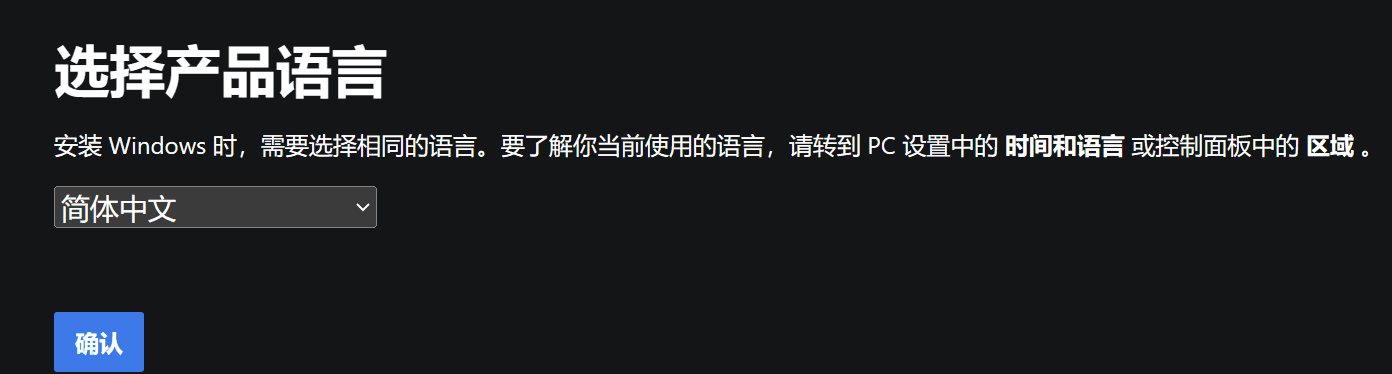 之后点击确认,稍作等待就可以看到下载按钮了
之后点击确认,稍作等待就可以看到下载按钮了
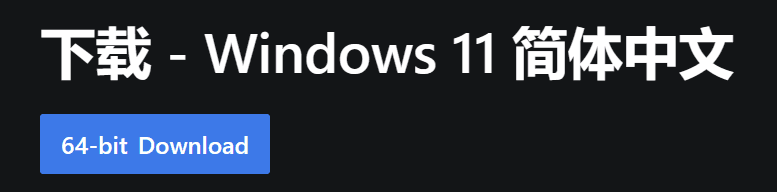
STEP 2 安装镜像
以简体中文镜像为例,下载完成后,可以在你的下载保存路径中找到一个名叫“Win11_24H2_Chinese_Simplified_x64.iso”的文件,双击打开,然后可以看到一个setup.exe的程序,我们双击运行。
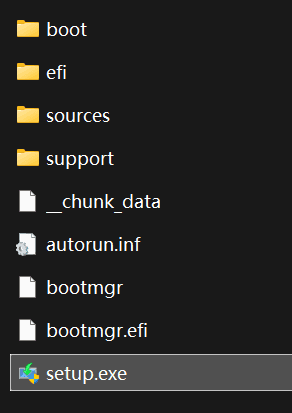 运行后,弹出安装程序界面。
运行后,弹出安装程序界面。
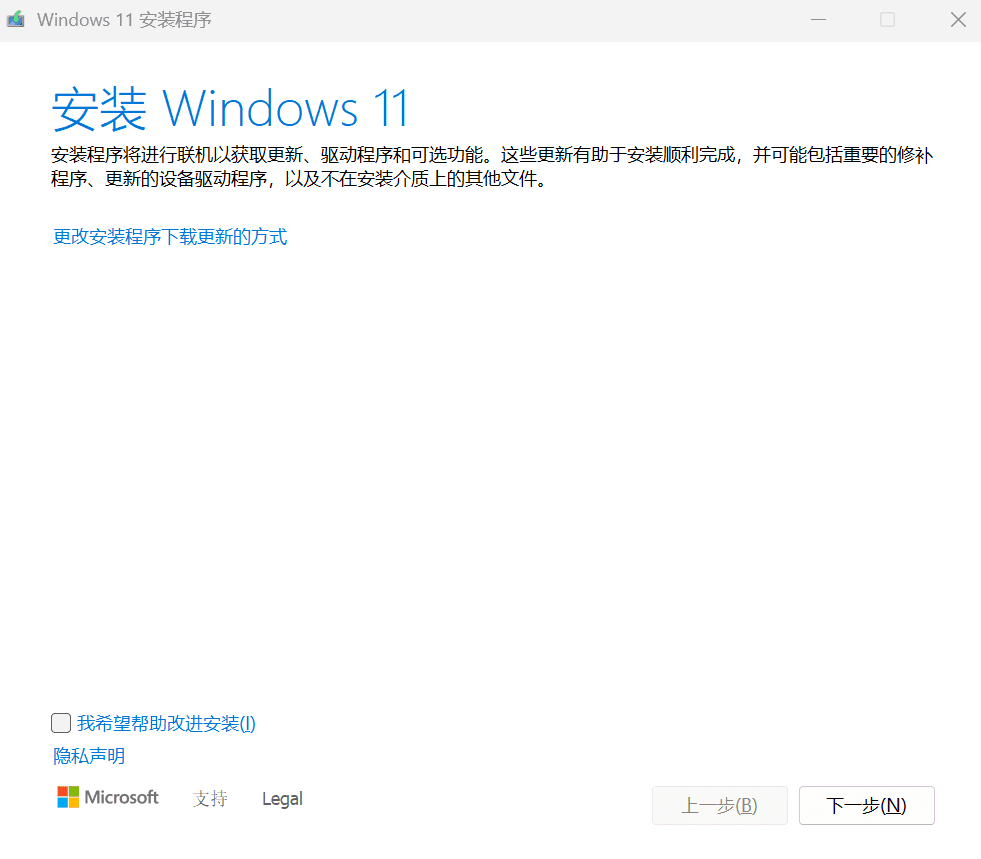 这里有一个“更改安装程序下载更新的方式”选项,如果你的设备比较旧,我建议不要修改这个选项,以此提升升级的成功率,如果你是新设备,我建议双击该选项,然后在新页面中勾选“不是现在”,以便加快更新的速度。
这里有一个“更改安装程序下载更新的方式”选项,如果你的设备比较旧,我建议不要修改这个选项,以此提升升级的成功率,如果你是新设备,我建议双击该选项,然后在新页面中勾选“不是现在”,以便加快更新的速度。
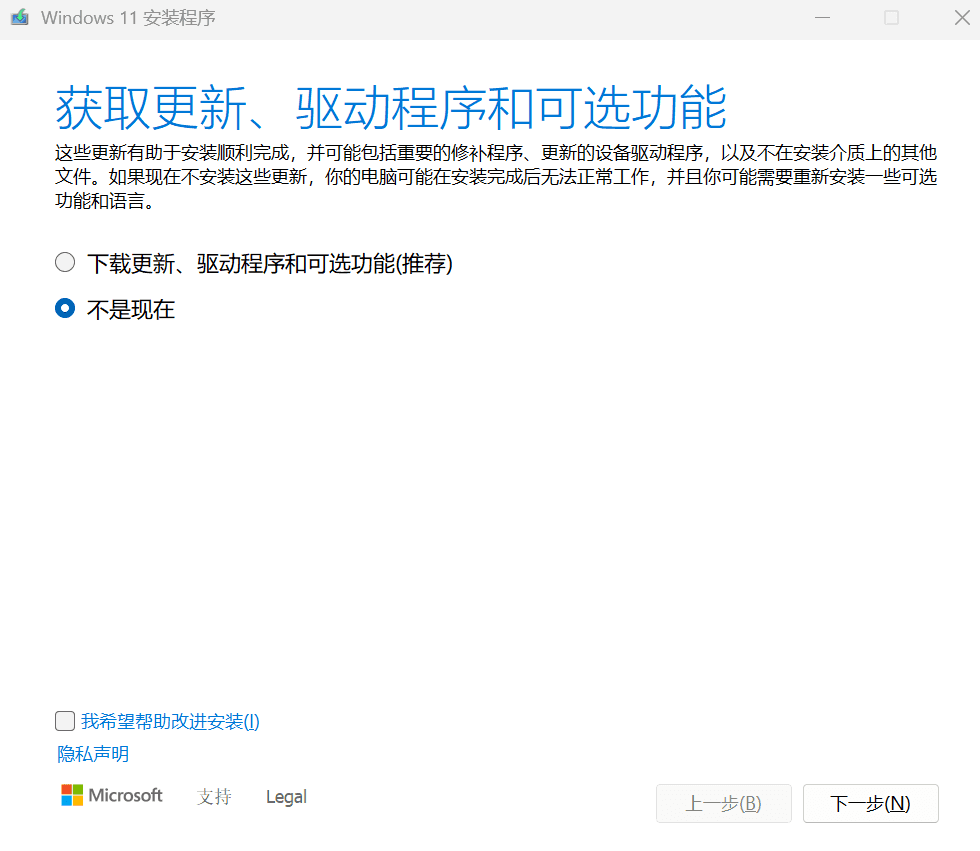 之后就跟着提示继续安装即可,该程序会为你自动选择好更新的系统类型,比如专业版,家庭版,专业工作站版等等,这些都是通过读取你的系统激活秘钥来实现的。如果出现问题也不必惊慌,直接取消更新即可,系统会自动回滚到更新前的状态。
之后就跟着提示继续安装即可,该程序会为你自动选择好更新的系统类型,比如专业版,家庭版,专业工作站版等等,这些都是通过读取你的系统激活秘钥来实现的。如果出现问题也不必惊慌,直接取消更新即可,系统会自动回滚到更新前的状态。
更新完成后,如果你觉得系统不达预期,还没有原来的好,可以自行搜索系统回滚的方法,通过镜像更新后,是可以第一时间无损回滚的,不会有任何残余影响,非常方便。
注意!更新耗时因设备新旧以及运行状态,可能会有所差异,我能提供的参考更新时间大约是100分钟左右。请合理选择更新时间,也注意更新时的电脑电源或电池电量能够保障更新的完整运行。
更新后可能遇到的问题及解决方案
1.更新后,一些硬件提示无法识别,或者网卡一类的无法工作
很有可能是该硬件有些旧了,或者该硬件的驱动程序有些旧了,按道理这一般会在先前步骤“下载更新,驱动程序和可选功能”这一步中解决,所以旧电脑一定要勾选该项,如果没有解决,建议自行在网络上搜索硬件对应的新驱动程序。
2.更新后,系统设置Windows更新里仍然提示更新,但KB5043178的累积更新始终无法完成。
这个是因为"KB5043178 升级包会开始执行一次卸载之前一个升级包的操作。但是用最新的iso或者其他官方的升级方式升级上来的版本,其中所有更新都被固化了,无法执行卸载,所以升级失败。解决办法也比较简单,我们再安装一下它的先代更新KB5043080,之后再安装KB5043178就能顺利成功了。
这两个累积更新都可以在Windows更新包官方下载站 下载。如图所示,只要不是Arm用户,默认都选X64的文件下载即可。
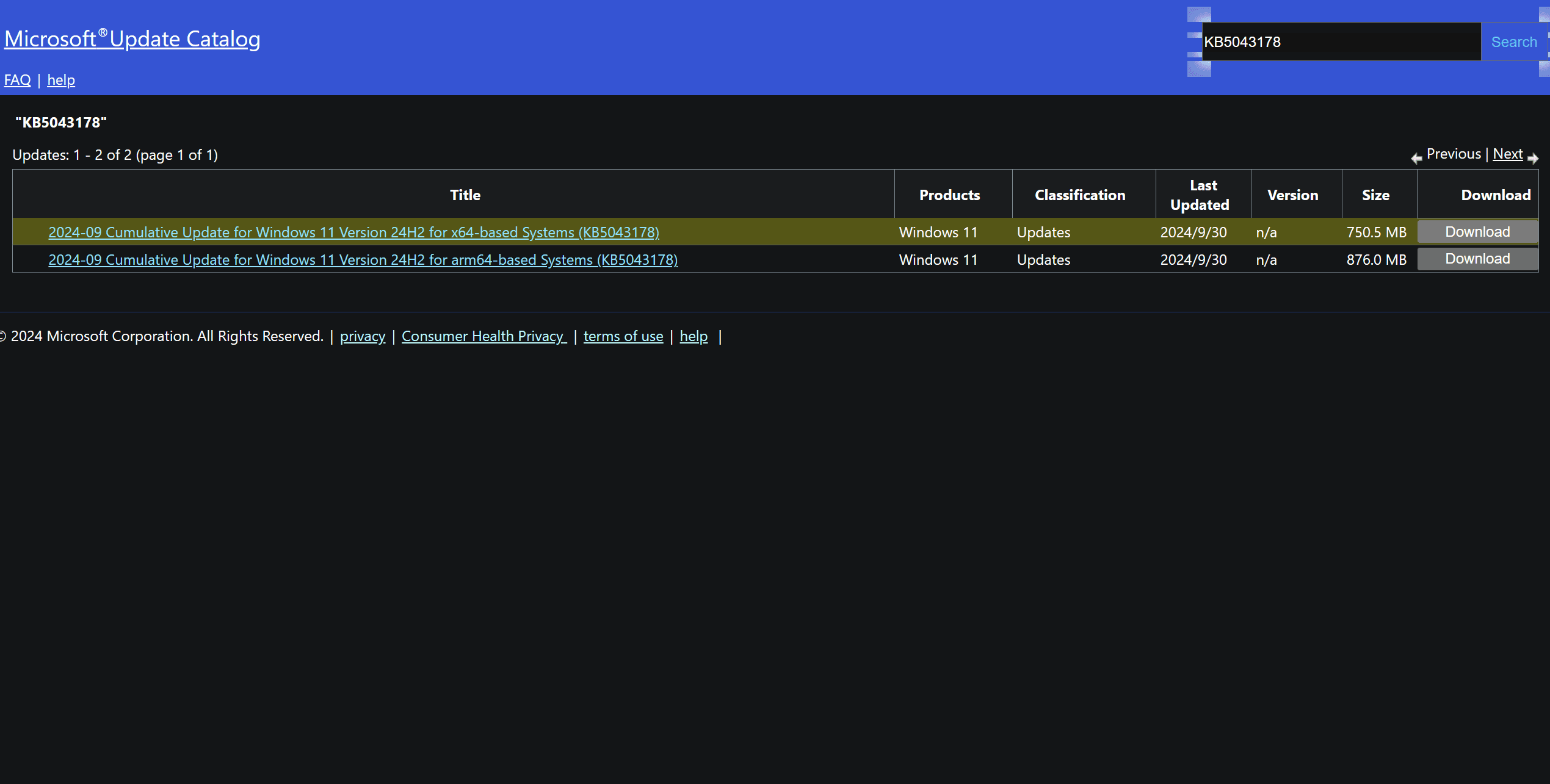 下载完成后,在文件保存路径里会多出两个msu结尾的文件,分别是KB5043080和KB5043178的更新包,如图所示
下载完成后,在文件保存路径里会多出两个msu结尾的文件,分别是KB5043080和KB5043178的更新包,如图所示
 我们先安装KB5043080更新包(安装完成后建议重启电脑,我也不知道不重启会怎么样),之后再安装KB5043178的更新包(安装完后重启电脑)。
我们先安装KB5043080更新包(安装完成后建议重启电脑,我也不知道不重启会怎么样),之后再安装KB5043178的更新包(安装完后重启电脑)。
然后我们在系统设置Windows更新页面就不会看到什么异常提示了。
如果你没有出现上述问题,或者已经按照教程提示解决了这些问题,那么你就可以放心食用24H2的Win11了,真的非常好用。